笔记本电脑内存不够的解决方法
发布时间:2017-06-13 17:46
笔记本使用久了,有时会出现内存使用不够的情况,那怎么办呢?下面是小编为大家介绍笔记本内存不够的解决方法,欢迎大家阅读。
笔记本内存不够怎么办
查看电脑的物理内存
1在电脑桌面,右键点击“计算机”,然后点击最下方的“属性”。
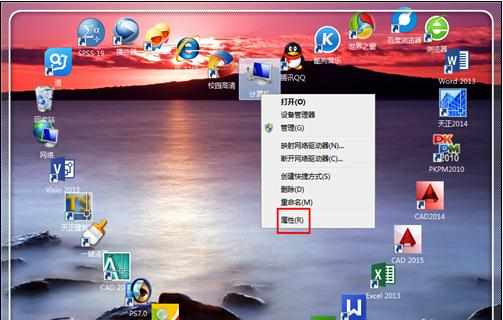
2这时候进入属性界面,在下方就可以看到物理内存的大小了。如果内存是1GB的,进行下面的操作是很有必要的,因为很多软件运行时候,非常用以满载,提示内存不足,如果是4GB的,基本就够用了,不过想使得 其更加流畅保险,可以进行以下操作。

END
方法一:拓展物理内存
1由于电脑运行的程序均需经由内存执行,因此,如果执行的程序占用内存比例很大,会导致内存消耗殆尽,这样就使得机器没有反应的空间,故运行就会很卡,甚至死机。由于读取内存优先读取RAM,速度很快,如果不足,电脑会调用虚拟内存,但是虚拟内存的数据交换速度要慢一点,故如果想更加有效,可以扩展计算机内存。

END
方法二:更改虚拟内存大小
在电脑桌面,右键点击“计算机”,选择“属性”。

进入属性主界面,点击左方的“高级系统配置”。
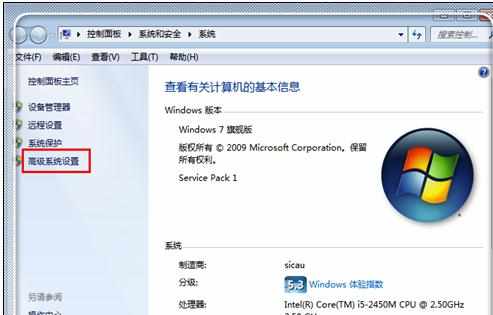
进入高级配置之后,点击右上方的“设置”。

进入性能选项卡,点击“高级”,在虚拟内存下,点击“更改”。
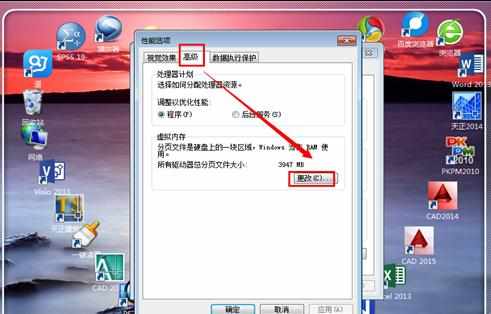
将第一个项目“自动管理所有驱动器…”前面的勾去掉,选择一个非c盘的磁盘,磁盘剩余内存大点的,不经常用的为佳;勾上“自定义大小”;在填写方框中,初始大小可以设置为物理内存的1~1.5倍,最大值可以设置为物理内存的3倍,点击“设置”,然后点击“确定”。
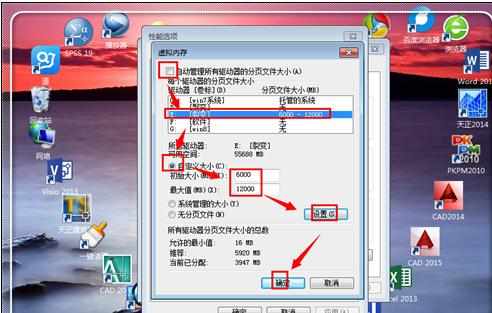
确定之后,返回到了“性能选项”中,点击“确定”,重启计算机使其更改生效。
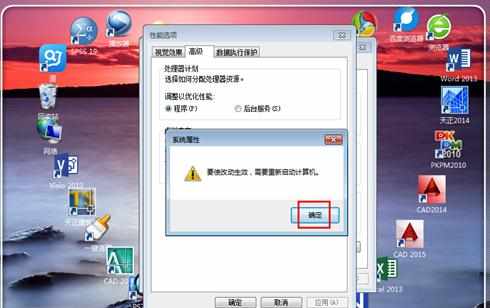
然后点击下方“应用”,然后点击“确定”。
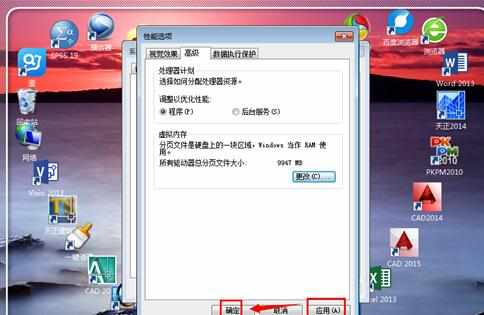
进入都最后的确定栏目,问是否立即重启计算机使其生效,如果没有紧急的任务在进行,建议直接点击“立即重新启动”使其更改生效。这样就能够解决内存过小的问题。
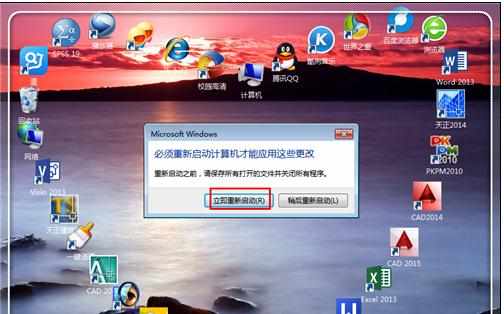

笔记本电脑内存不够的解决方法的评论条评论